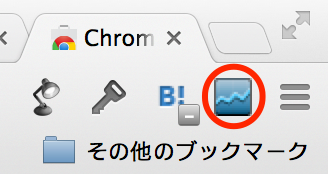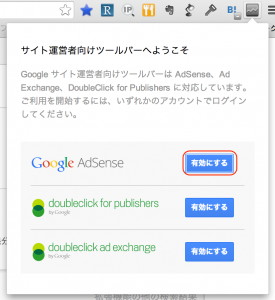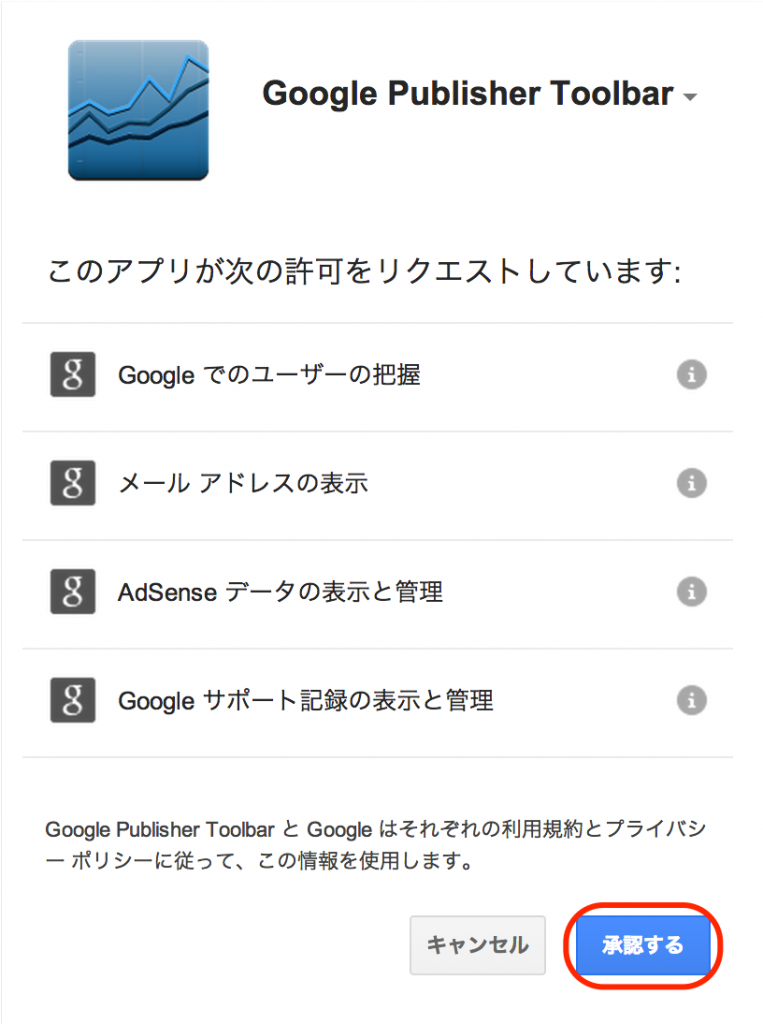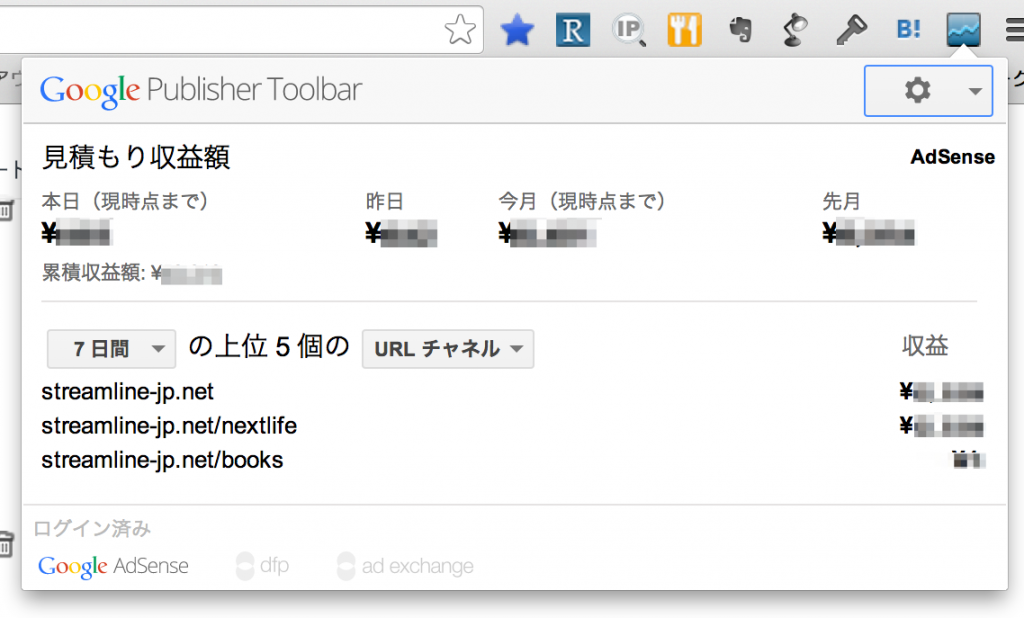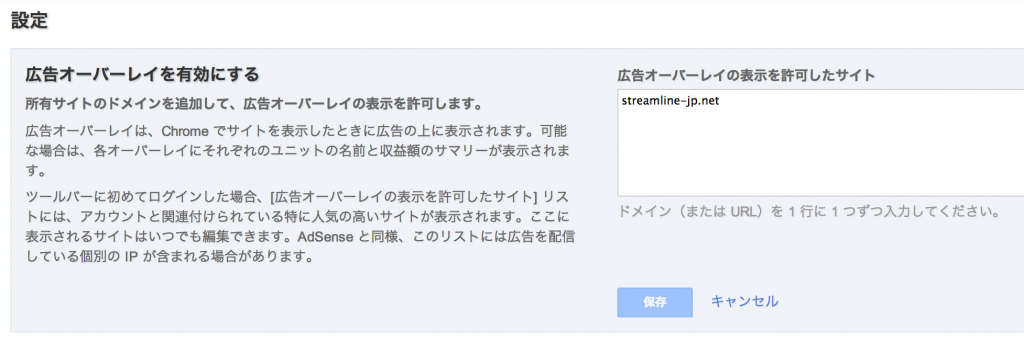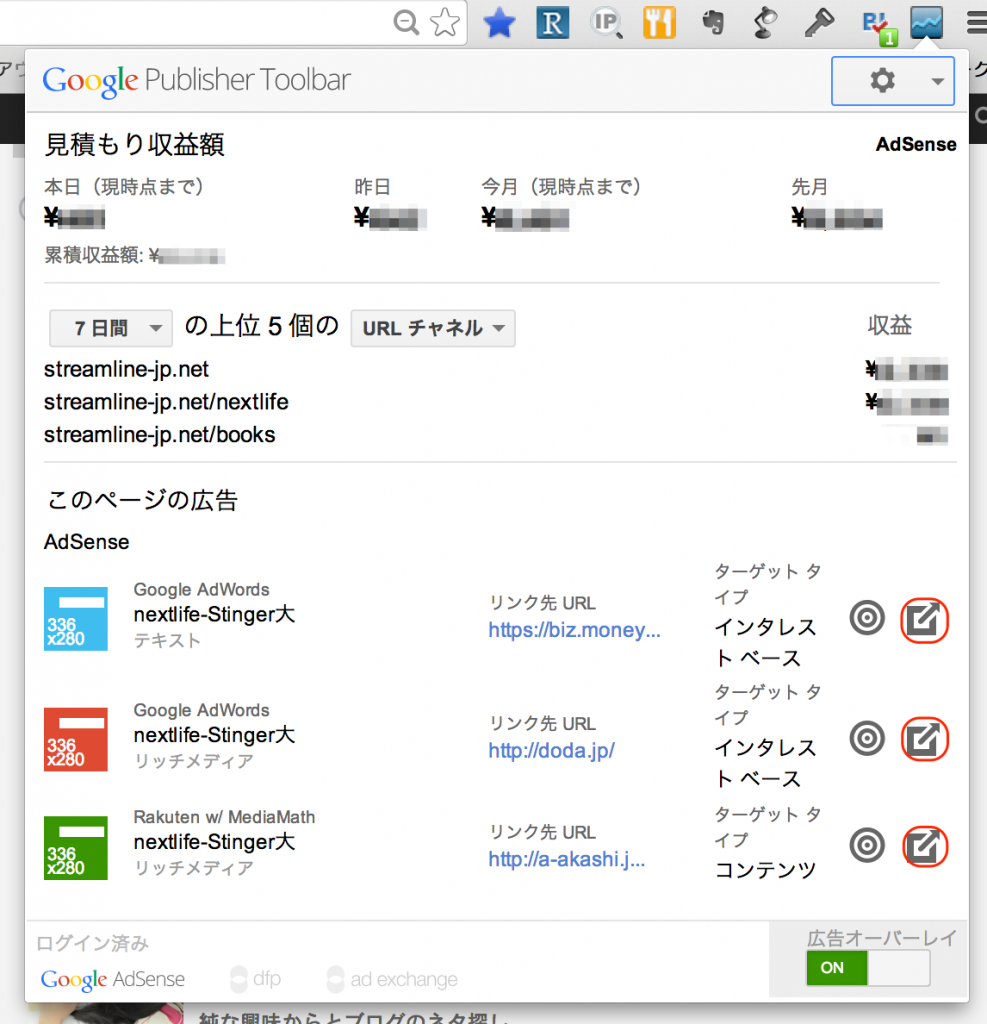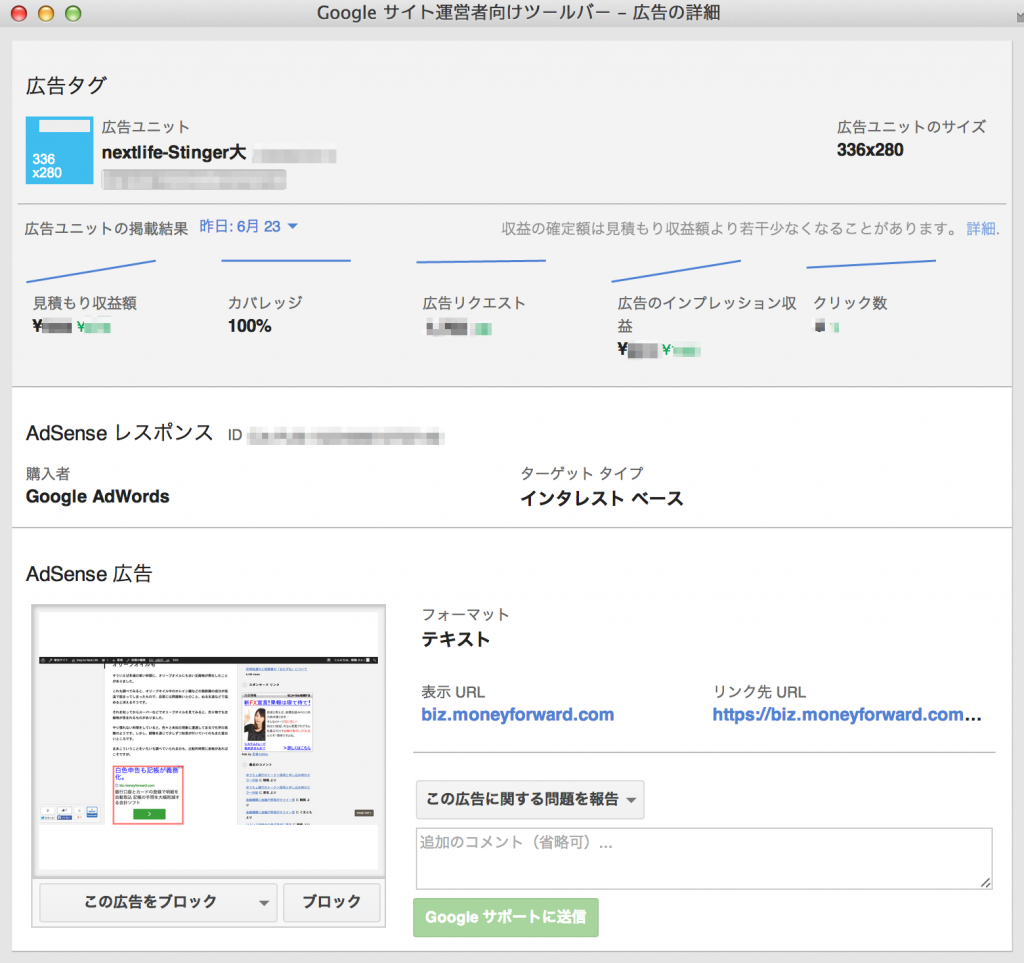少し前に来たAdSenseのメルマガでGoogle Publisher Toolbarというツールバーがお勧めされていましたので、試しにインストールしてみました。
名前はツールバーとなっていますが、実態としてはChromeの拡張機能なので、導入してもChromeのツールバーにボタンが1つ増えるだけです。
ツールバーの初期設定
導入後、最初にボタンを押すと、以下のような確認画面が表示されます。ここで「Google AdSense」の横の「有効にする」ボタンを押します。
すると以下のように権限に関する確認画面が出ますので、「承認する」ボタンを押します。
初期設定はこれだけです。
ツールバーで手軽に収益確認
Chromeで何のページを表示していても、ツールバーのボタンを押すと以下のようなポップアップ画面が表示され、AdSenseの当日・前日・今月・先月などの収益額が素早く確認できます。
自分は暇があると日に何度もAdSenseの収益状況を確認したりしますが、わざわざAdSenseの重たい画面を開かなくても手軽に情報を確認できるのはありがたいです。
その日の収益が前に見た時より一気に数百円も跳ね上がっていたりすると、テンションが上りますね。
広告に関する確認・操作も
更に以下のように、ツールバーのオプション設定で広告オーバーレイの表示を許可するサイトのドメインまたはURLを設定しておくと、広告に関する情報も確認できます。
具体的には、許可したサイトのページでボタンを押すと、以下のように報酬情報の下にページ内の各広告に関する情報が追加で表示されます。
ここで各広告情報の先頭に表示されているカラーのアイコンがページ内の広告にもオーバーレイして表示され、情報と広告の対応関係が分かりやすくなっています。
また、各広告情報の右端にある矢印マークのボタンをクリックすると、ページ内のその広告の位置にジャンプして広告に関する詳細情報を表示してくれます。
この広告が自サイトに表示されることが望ましくなければ、ここでブロックすることも出来ます。
なお、ここで上半分に表示されている広告の収益、リクエスト数、クリック数などの情報については、今表示中の広告に関する情報ではなく、あくまでも広告ユニット全体での情報です。
ここで広告単位の収益情報などが見られればまさに神ツールなのですが、さすがにそこまでは見せてくれないようですね。
以上、AdSenseの情報を手軽に確認できるツールのご紹介でした。
AdSense広告を運用していてブラウザにChromeを使用している方は試してみてください。お勧めです。